Outlook 签名保存在单独的文件中。 这意味着您存档的 PST 文件不能包含签名。 在本文中,我将告诉您在哪里可以快速访问签名文件以及如何恢复它们。
如果您曾尝试通过备份恢复 PST 文件,您可能会注意到您无法恢复以前的 Outlook 签名。 这是因为您的备份不包含您的签名。 它们只是存储在其他文件中。 要备份它们,您首先需要找到它们。
在 Windows 文件系统中定位签名文件的 2 种方法
访问签名文件的一种方法是打开以下位置。 在 Windows 7 及更高版本中,您应该打开 C:Local Disk 中的“Users”文件夹,然后打开名为“Username”的文件夹。 接下来你需要打开“AppData”文件夹,然后是“Roaming”,然后是“Microsoft”文件夹,在其中你肯定可以找到“Signatures”文件夹。
另一种方法很简单。 您可以通过 Outlook 应用程序定位签名文件。 您可以按照下面介绍的步骤操作。
首先,您应该转到“文件”菜单并选择“选项”。
然后会弹出一个新的“Outlook选项”窗口。 在其中,您需要切换到“邮件”选项卡。
在“邮件”选项卡下,您首先应该找到“撰写邮件”标签。
接下来找到“签名”按钮。 按住“Ctrl”同时点击按钮。
稍后会出现另一个窗口,您可以在其中找到所有签名。
您应该注意到每个签名都以 3 种格式存在,即纯文本、HTML 和 Rich Text。 如果您想备份 Outlook 签名,则必须将找到的所有文件复制到另一个备份位置。
恢复您的存档签名
要恢复存档的签名,您应该将它们复制并粘贴到 tar在您的计算机中获取签名文件夹。 一旦您将它们放在正确的文件夹中,它们就可以在 Outlook 中使用。
实际上,如果您没有对签名进行任何备份,您可以快速地重新创建您的签名。 在存档的 PST 文件中打开以前发送的消息之一。 您绝对可以看到以前的签名。 复制它,创建一个新签名,然后粘贴它。 这是一种无需签名备份的快速方法。
如果没有备份,请应用强大的修复工具
许多用户已经意识到备份的重要性。 有了备份,他们可以 恢复 PST 文件在快速的时间。 尽管如此,如果没有备份,用户也可以求助于强大的修复工具,例如 DataNumen Outlook Repair. 它可以在几秒钟内修复损坏的 PST 文件。
作者简介:
Shirley Zhang 是一位数据恢复专家 DataNumen, Inc.,它是数据恢复技术领域的世界领先者,包括 sql恢复 和 outlook 修复软件产品。 欲了解更多信息,请访问 datanumen.com